Vamos entrar no módulo "vendas" . Quando a caixa de pesquisa aparecer, clique no botão "vazio" . Em seguida, selecione a ação acima "Faça uma venda" .

O local de trabalho automatizado do vendedor aparecerá.
![]() Os princípios básicos do trabalho no local de trabalho automatizado do vendedor estão escritos aqui.
Os princípios básicos do trabalho no local de trabalho automatizado do vendedor estão escritos aqui.
Para que o cliente tenha um desconto permanente, você pode criar uma tabela de preços separada, na qual os preços serão mais baixos do que na tabela de preços principal. Para isso, ainda é fornecida a cópia de listas de preços .
Em seguida, a nova lista de preços pode ser atribuída aos clientes que comprarão o item com desconto. Durante a venda, resta apenas escolher um cliente .
![]() Aqui você pode descobrir como fornecer um desconto único para um determinado produto em um recibo.
Aqui você pode descobrir como fornecer um desconto único para um determinado produto em um recibo.
Depois de adicionar muitos produtos ao recibo, você pode fornecer um desconto em todos os produtos de uma só vez. Inicialmente, a composição da venda pode ser sem especificar descontos.

Em seguida, usaremos os parâmetros da seção ' Vender '.
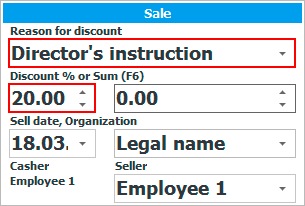
Selecione na lista a base para conceder um desconto e digite a porcentagem do desconto pelo teclado. Após inserir a porcentagem, pressione a tecla Enter para aplicar o desconto a todos os itens do cheque.

Nesta imagem, você pode ver que o desconto em cada item foi exatamente 20%.
É possível fornecer um desconto na forma de um determinado valor.
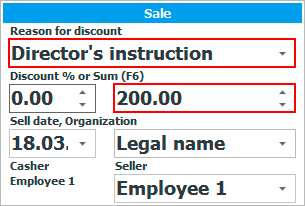
Selecione na lista a base para conceder um desconto e digite o valor total do desconto pelo teclado. Após inserir o valor, pressione a tecla Enter para que o valor do desconto especificado seja distribuído entre todas as mercadorias no recebimento.
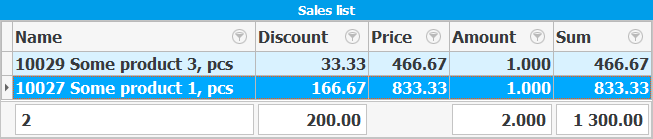
Esta imagem mostra que o desconto em todo o recibo foi exatamente 200. A moeda do desconto corresponde à moeda na qual a venda é feita.
![]() É possível controlar todos os descontos fornecidos através de um relatório especial.
É possível controlar todos os descontos fornecidos através de um relatório especial.
Veja abaixo outros tópicos úteis:
![]()
Sistema de Contabilidade Universal
2010 - 2024